iOS系统卡顿怎么办
iOS设备以其流畅稳定的用户体验著称,但有时由于各种原因,iPhone或iPad可能会出现运行卡顿的现象。当遭遇此类情况时,不必急于换新机,首先尝试通过以下几个步骤对系统进行诊断和优化,往往能有效地解决卡顿问题。

一、基础排查与常规优化
1、重启设备:经常性的重启可以帮助清除临时缓存,解决由于长时间运行产生的小故障。长按设备的电源键和音量键,按照提示滑动来关机,稍后再次启动设备。
2、检查系统更新:苹果公司经常通过系统更新修复已知的性能问题和漏洞。进入“设置”>“通用”>“软件更新”,查看是否有可用的iOS版本更新,并完成安装。
3、释放存储空间:存储空间不足可能会影响系统运行效率。删除不常用的App、照片、视频,或者上传到云端存储,并清理缓存数据,确保至少有15%以上的可用存储空间。
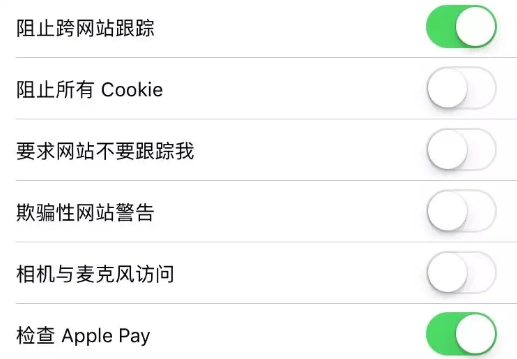
二、资源管理与应用优化
1、关闭后台应用:过多的后台应用会导致系统资源紧张,从而引起卡顿。双击Home键(或从屏幕底部向上滑动,对于无Home键设备),滑动卡片式预览窗口以关闭不需要的应用程序。
2、限制应用自动刷新:进入“设置”>“通用”>“背景APP刷新”,可选择关闭部分或全部应用的后台刷新功能,以节省电量和系统资源。
3、检查特定应用性能:某些应用可能存在兼容性问题或自身bug,造成卡顿。尝试更新或重新安装该应用,如果问题依然存在,可向开发者反馈。
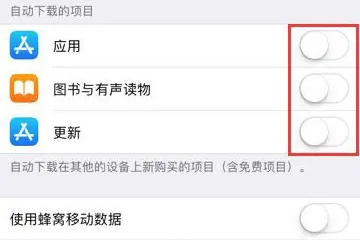
三、系统级修复与重置
1、还原所有设置:“设置”>“通用”>“传输或重置iPhone/iPad”,选择“还原所有设置”。此操作不会删除数据,但会恢复所有默认设置,有可能解决问题。
2、更新系统后重新恢复:在“设置”同路径下,执行“抹掉所有内容和设置”,这将完全清除设备上的数据和设置。请先备份重要资料,然后连接iTunes或使用iCloud进行恢复,这有助于排除因长期使用积累的问题。
3、强制重启:对于一些严重的系统冻结,可尝试不同型号设备的强制重启操作,如iPhone X及其以后机型需快速按下音量增大按钮、音量减小按钮,然后持续按住侧边按钮直到看到苹果标志。
解决iOS系统卡顿问题需要从多个维度入手,结合日常维护、系统优化和硬件检查等多种方法,大多数情况下都能找到合适的解决方案。在遇到困难时,不要忘记求助于苹果技术支持或专业人员,他们将为您提供专业的指导和帮助。
